So beheben Sie, dass alle Kontaktnamen auf dem iPhone verschwunden sind
Veröffentlicht: 2022-12-17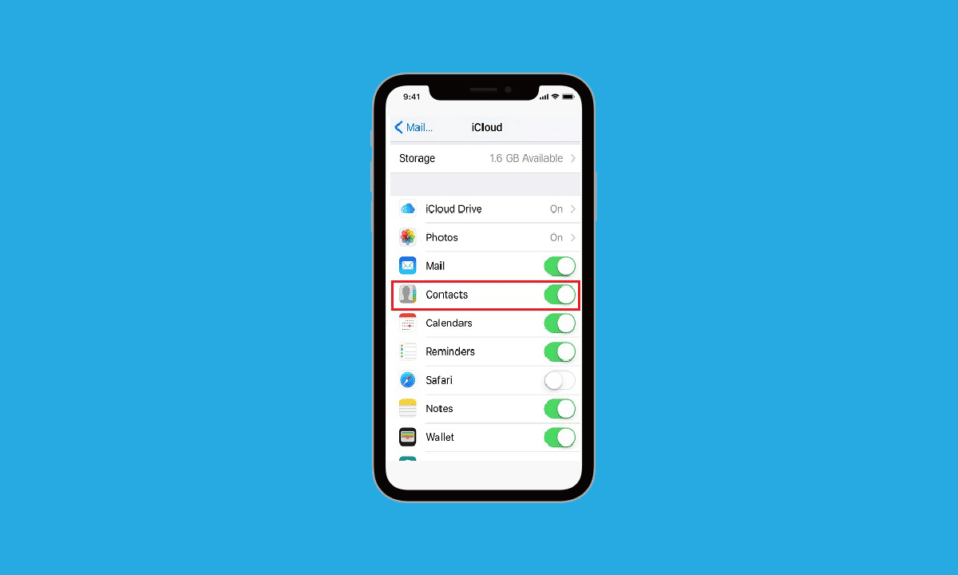
Möchten Sie Ihre Freunde und Familie anrufen, können sich aber nicht an deren Kontaktdaten erinnern? Machen Sie sich keine Sorgen, denn Sie müssen sich nicht die Kontaktinformationen von irgendjemandem merken, da die iPhone Phone App Ihnen hilft, die Kontaktinformationen von irgendjemandem zu speichern. Außerdem werden die Namen alphabetisch geordnet, sodass Sie keine Zeit mit der Suche nach Kontakten verschwenden müssen. Sie können die Namen Ihrer Lieblingspersonen im Bereich Favoriten hinzufügen. Neben all diesen Funktionen sind viele Leute auf alle Kontaktnamen gestoßen, die auf dem iPhone verschwunden sind, und iPhone-Kontaktnamen, die in Textnachrichten fehlen. Wenn Sie mit einem dieser Probleme konfrontiert waren, sind Sie an der richtigen Stelle, um die Lösungen zu erhalten. In diesem Artikel werden wir besprechen, wie man Namen repariert, die vom iPhone Kontakte verschwunden sind, und Kontaktnamen, die vom iPhone 6 verschwunden sind.
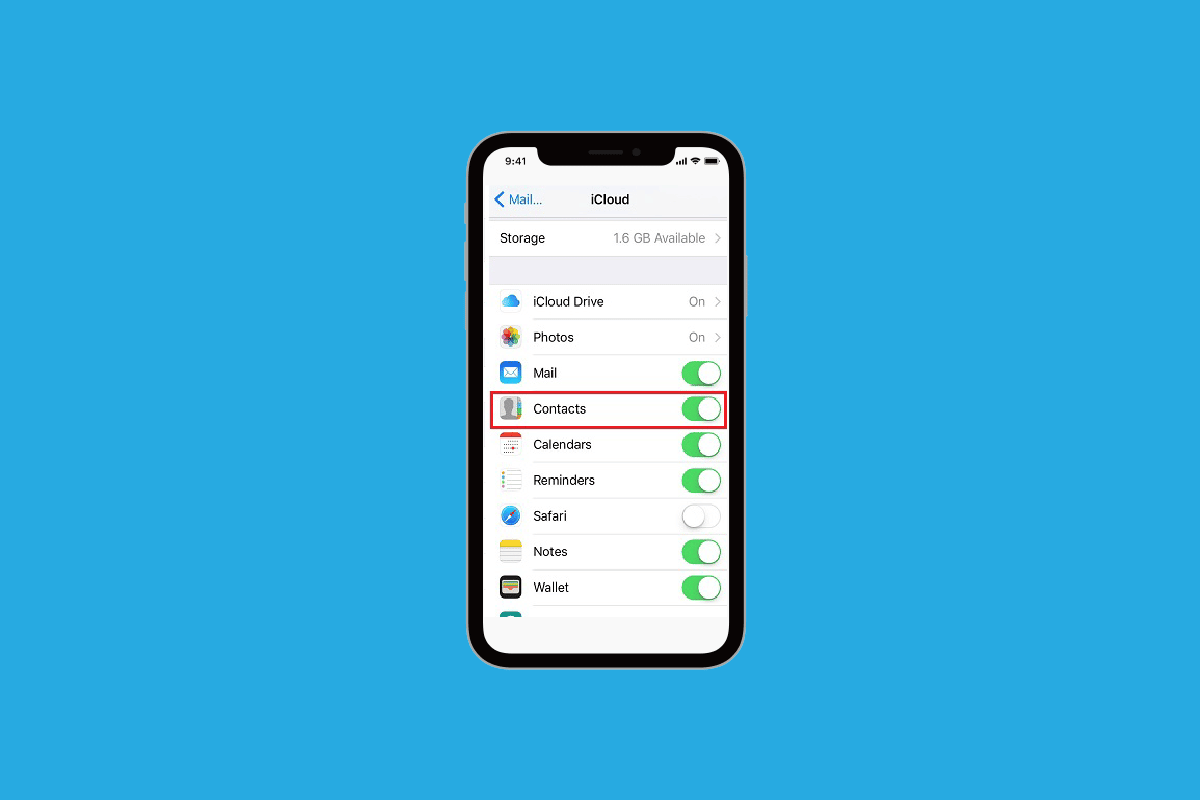
Inhalt
- So beheben Sie, dass alle Kontaktnamen auf dem iPhone verschwunden sind
- Methode 1: Starten Sie das iPhone neu
- Methode 2: Aktualisieren Sie die Kontaktdatenbank
- Methode 3: Schalten Sie Kontakte in iCloud ein/aus
- Methode 4: Verwenden Sie Siri, um Kontakte wiederherzustellen
- Methode 5: Starten Sie die Kontaktsynchronisierung neu
- Methode 6: Kurznamen deaktivieren
- Methode 7: Ändern Sie die iPhone-Region
- Methode 8: Melden Sie sich erneut auf dem iPhone an
- Methode 9: Listeneinstellungen für Kontakte ändern
- Methode 10: Starten Sie iMessages neu
- Methode 11: Stellen Sie das iPhone-Backup mit iTunes wieder her
- Methode 12: Netzwerkeinstellungen zurücksetzen
So beheben Sie, dass alle Kontaktnamen auf dem iPhone verschwunden sind
Das Problem „Alle Kontaktnamen verschwunden iPhone“ oder „Namen aus Kontakten verschwunden iPhone“ kann aufgrund einer unglücklichen Wiederherstellung, eines fehlerhaften Software-Updates oder einer schleppenden Synchronisierung aufgrund einer schlechten Internetverbindung auftreten. Wenn Sie auch mit diesem Problem konfrontiert sind, sollten Sie unbedingt die von uns unten angegebenen Methoden lesen, damit Sie das Problem einfach beheben können. Die Methoden sind einfach zu befolgen, sodass Sie beim Ausprobieren auf Ihrem Gerät keine Probleme haben werden.
Methode 1: Starten Sie das iPhone neu
Es gibt Zeiten, in denen Sie auf das iPhone-Problem „Alle Kontaktnamen sind verschwunden“ stoßen. In diesem Fall können Sie versuchen, Ihr Gerät neu zu starten oder neu zu starten, um das Problem zu beheben. Es wird das System vor dem Einfrieren und Störungen auffrischen. Sie können unseren Artikel zum Neustart des iPhone X lesen, um zu erfahren, wie Sie neu starten.
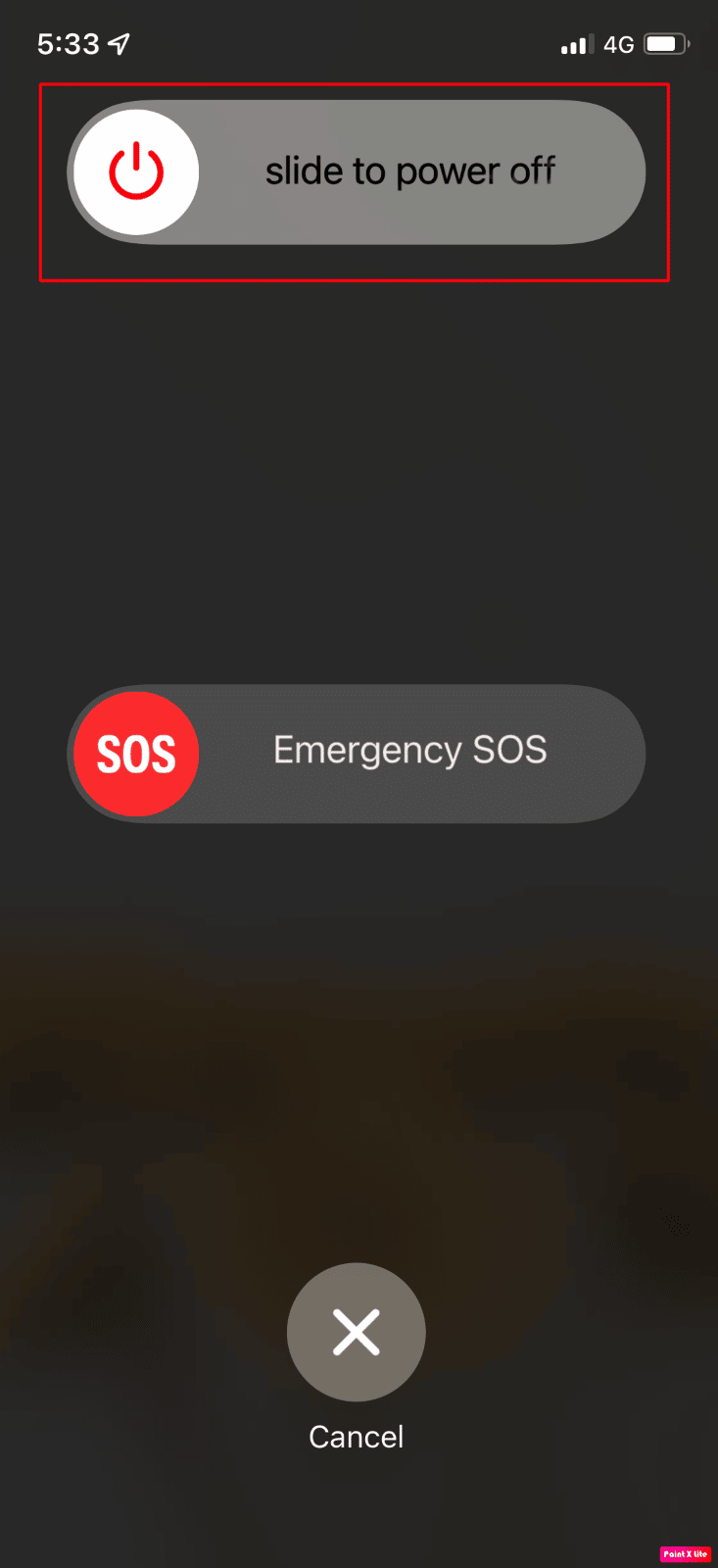
Methode 2: Aktualisieren Sie die Kontaktdatenbank
Sie können auf Ihrem iPhone zur Kontakt-App gehen und versuchen, den verschwundenen Kontakt zu bearbeiten.
1. Öffnen Sie die Kontakte- App auf Ihrem iPhone.
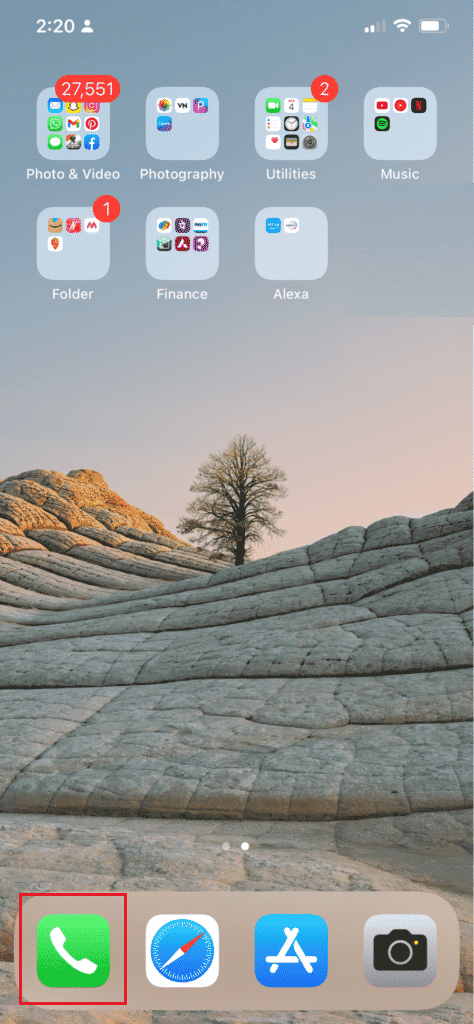
2. Tippen Sie auf den gewünschten Kontakt , den Sie bearbeiten möchten.
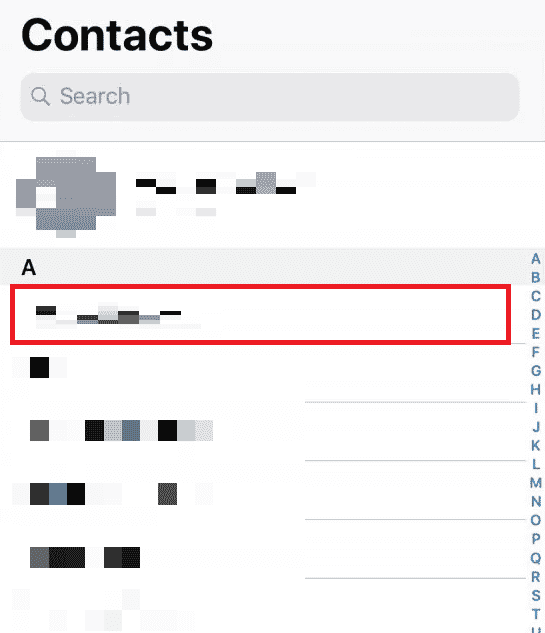
3. Tippen Sie oben rechts auf Bearbeiten .
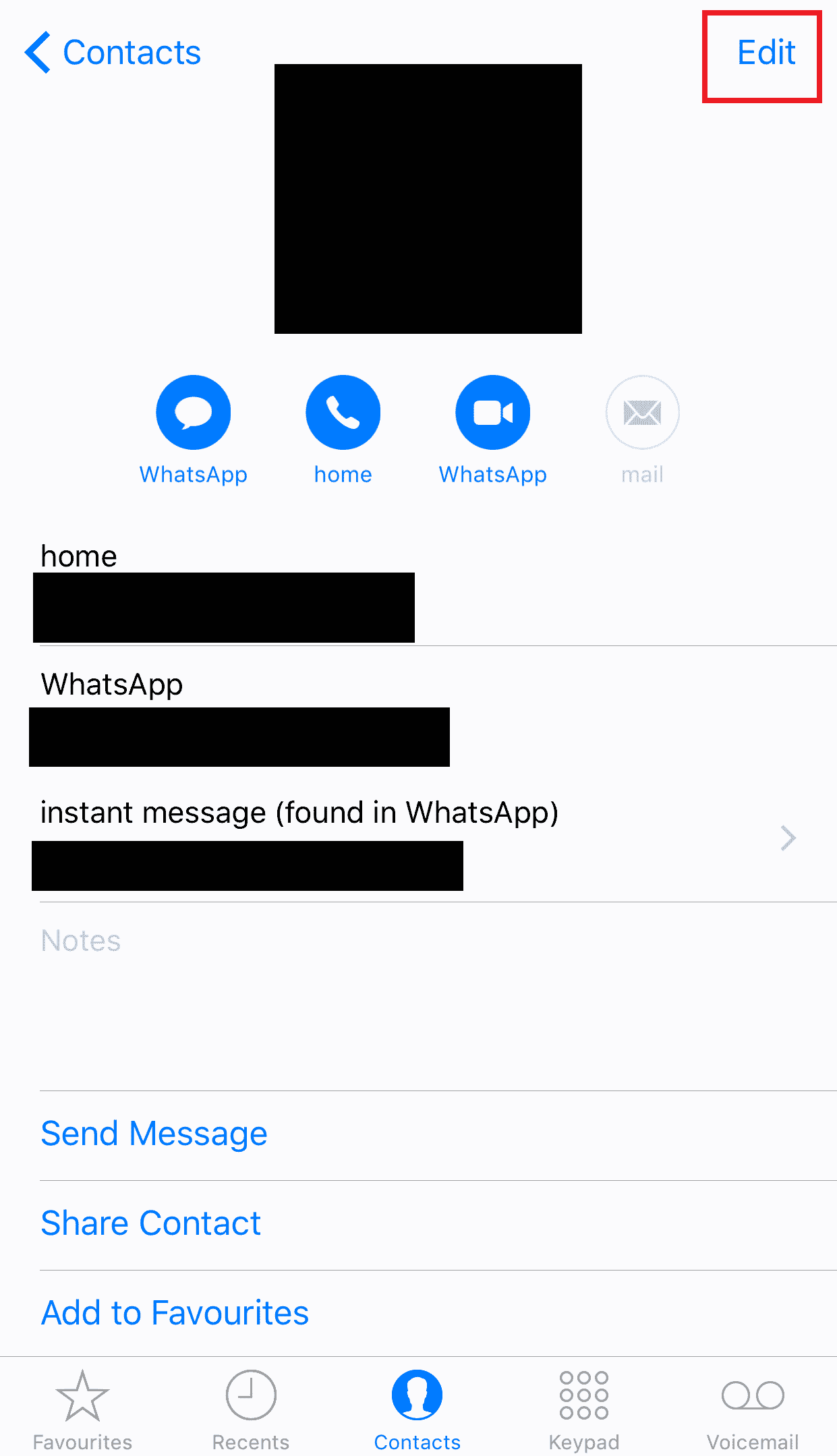
4. Bearbeiten Sie den Kontaktnamen oder etwas Kleineres und tippen Sie auf Fertig .
5. Starten Sie dann Ihr iPhone neu und prüfen Sie, ob der gewünschte Kontakt in der Liste erscheint oder nicht.
Dadurch wird der Kontakt aktualisiert und kann helfen, das Problem mit dem Verschwinden von Kontakten zu beheben. Tun Sie dies mit allen Kontakten, die immer wieder aus Ihrer Datenbank verschwinden.
Lesen Sie auch : So ändern Sie meine Standard-Homepage in Safari
Methode 3: Schalten Sie Kontakte in iCloud ein/aus
Es gibt Zeiten, in denen alle Kontaktnamen verschwunden sind. Das iPhone-Problem kann aufgrund von Synchronisierungsproblemen von Kontakten zwischen iCloud und iPhone auftreten. Um also zu lernen, Kontakte in iCloud ein- und auszuschalten, können Sie die folgenden Schritte ausführen.
1. Öffnen Sie die Einstellungen- App auf Ihrem iPhone.
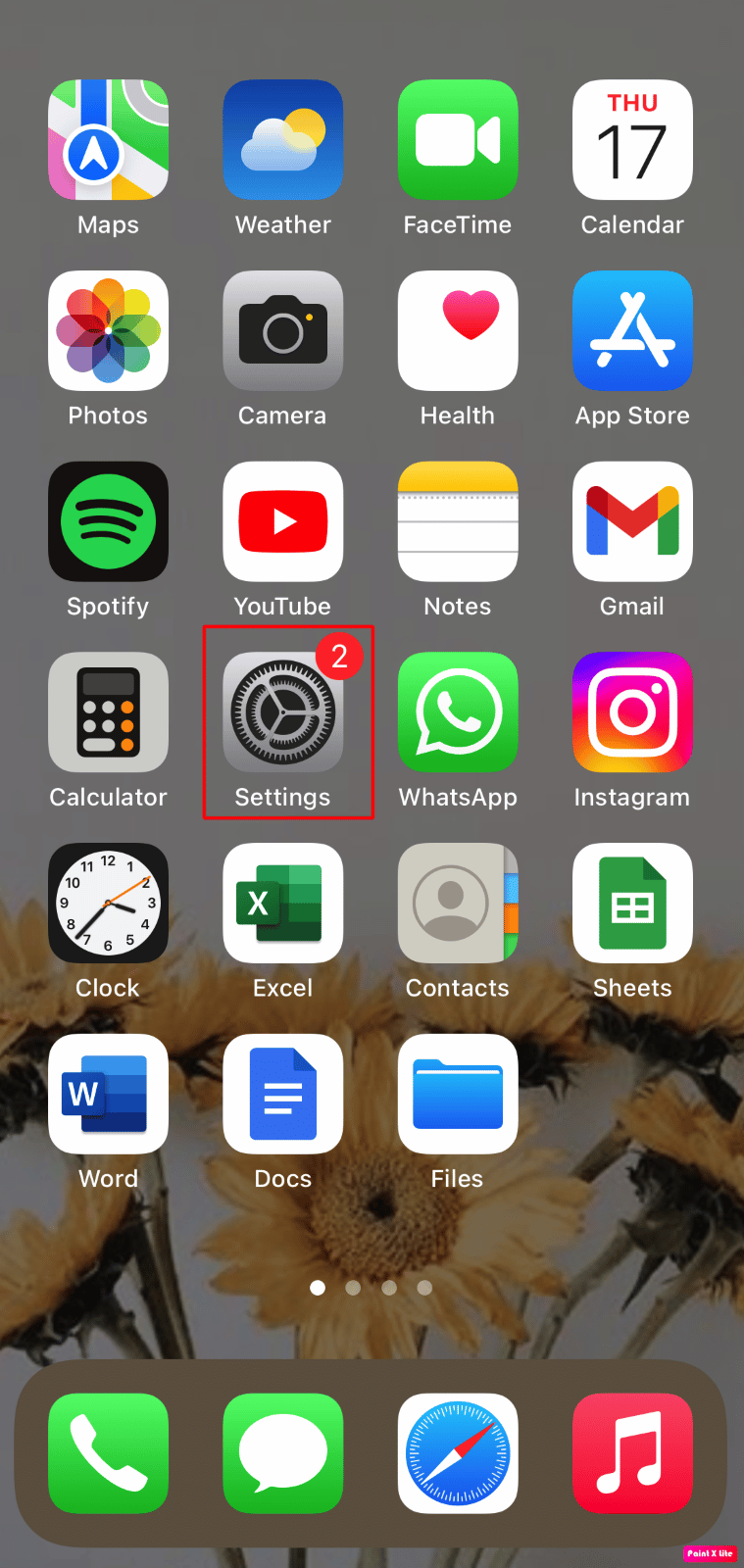
2. Tippen Sie dann auf Ihre Apple-ID > iCloud .
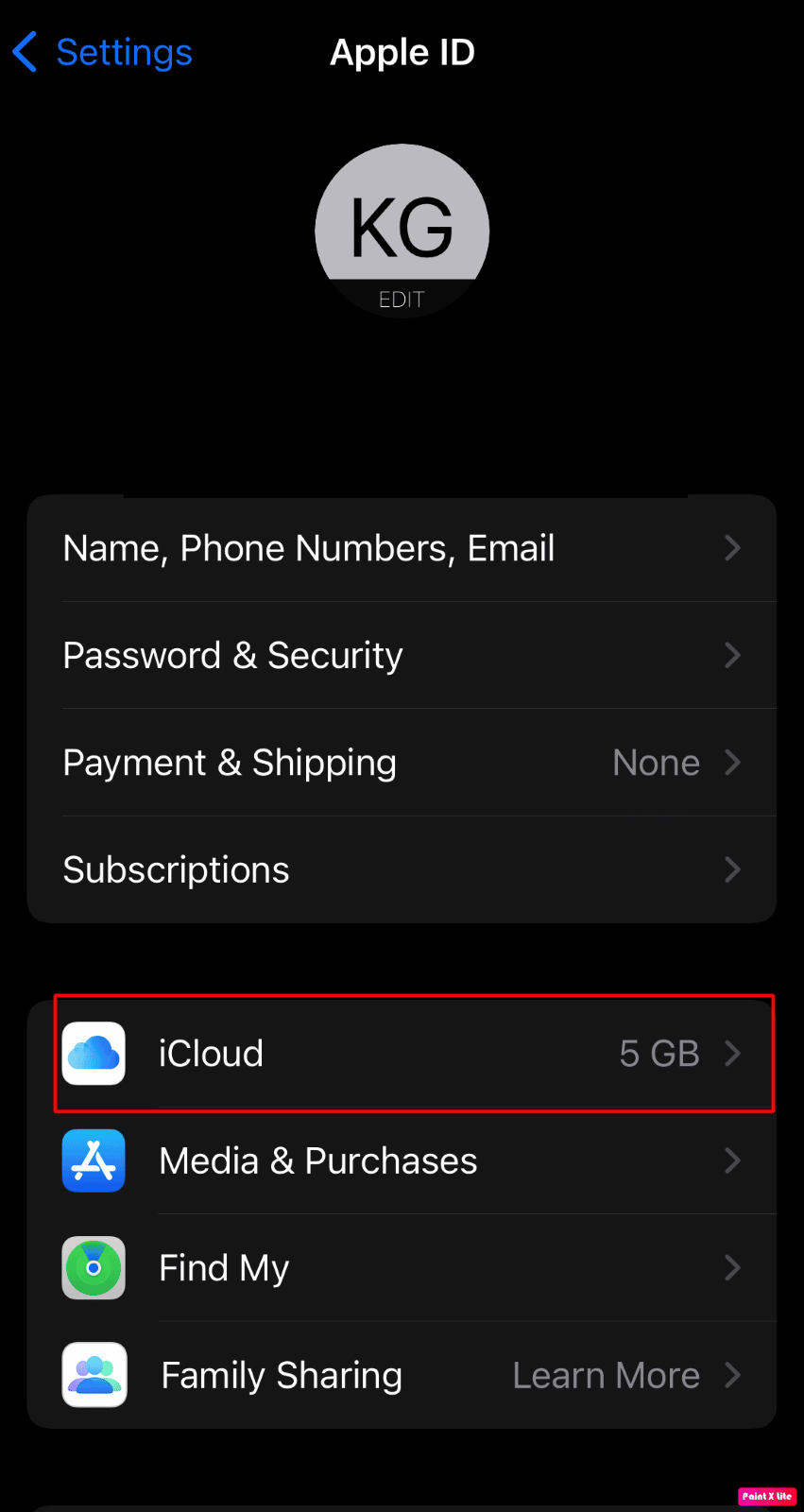
3. Deaktivieren Sie den Schalter für die Option Kontakte .
4. Tippen Sie dann im Bestätigungs-Popup auf Keep on My iPhone .
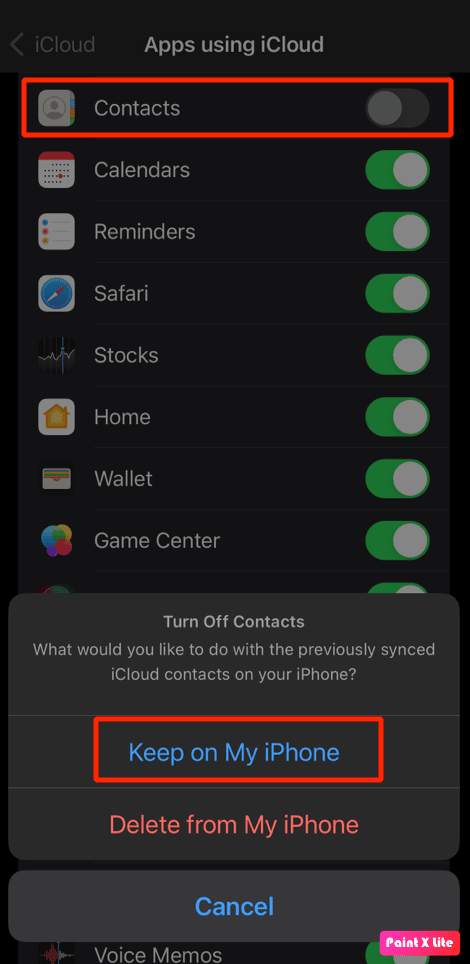
5. Schalten Sie nach einiger Zeit den Schalter für die Option Kontakte wieder ein und tippen Sie auf Zusammenführen .
Methode 4: Verwenden Sie Siri, um Kontakte wiederherzustellen
Eine andere Möglichkeit, das iPhone-Problem mit allen verschwundenen Kontaktnamen zu beheben, besteht darin, Siri zu bitten, die Kontakte zurückzubringen. Kontaktnamen werden von Siri erkannt, sodass Siri, der virtuelle Assistent, helfen kann, das Problem zu lösen, dass Kontaktnamen vom iPhone 6 verschwunden sind. Sagen Sie, Hey Siri, wählen Sie [gewünschte Nummer] . Wenn der Anruf getätigt und beendet wurde, wird der Kontakt in der Anrufliste angezeigt, damit Sie ihn bemerken können.
Lesen Sie auch : Warum klingt mein Siri komisch?
Methode 5: Starten Sie die Kontaktsynchronisierung neu
Wenn Sie sich für diese Methode entscheiden, können Sie versuchen, das Problem zu lösen.
1. Starten Sie Einstellungen auf Ihrem iPhone.
2. Tippen Sie dann auf Kontakte > Konten .
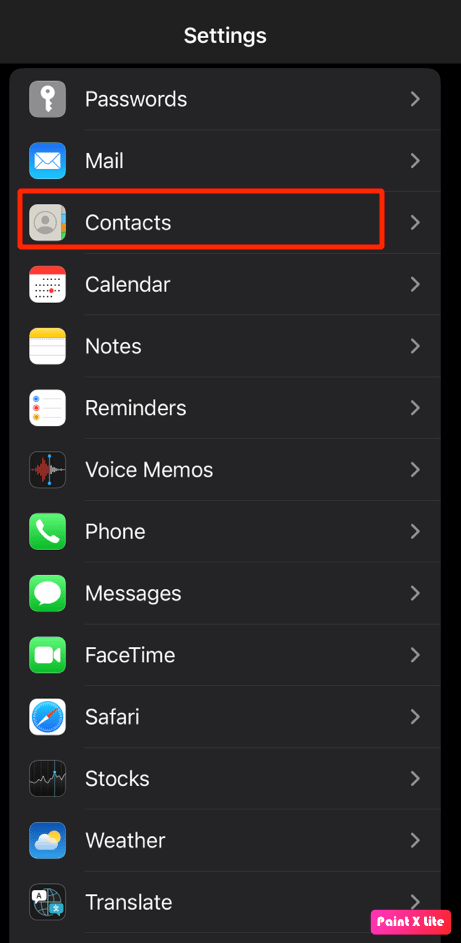
3. Wählen Sie für eines Ihrer Konten , z. B. iCloud, Exchange, Yahoo usw., das gewünschte Konto aus und stellen Sie die Synchronisierung von Kontakten auf Aus ein.
4. Starten Sie jetzt Ihr iPhone neu.
5. Starten Sie als Nächstes die App „Einstellungen “ erneut.
6. Tippen Sie dann auf die Option Kontakte .

7. Wählen Sie das gewünschte Konto aus und aktivieren Sie den Schalter für die Synchronisierung von Kontakten .
Methode 6: Kurznamen deaktivieren
Um zu erfahren, wie Sie Kurznamen deaktivieren, können Sie die folgenden Schritte ausführen.
1. Navigieren Sie zunächst zur App „iPhone-Einstellungen “.
2. Tippen Sie dann auf die Option Kontakte .
3. Tippen Sie danach auf die Option Kurzname .
4. Deaktivieren Sie den Schalter für den Kurznamen .
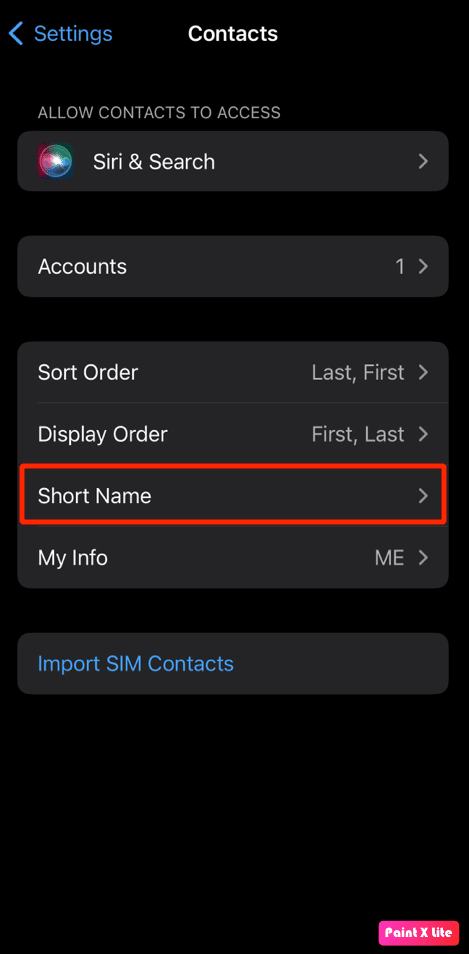
Methode 7: Ändern Sie die iPhone-Region
Eine andere Möglichkeit, das Problem mit verschwundenen iPhone-Kontakten zu lösen, besteht darin, die Region und Sprache zu ändern und Ihr Telefon später neu zu starten. Um zu erfahren, wie Sie die Region ändern können, folgen Sie den angegebenen Schritten.
1. Navigieren Sie auf Ihrem iPhone zu Einstellungen .
2. Tippen Sie anschließend auf die Option Allgemein > Sprache & Region .
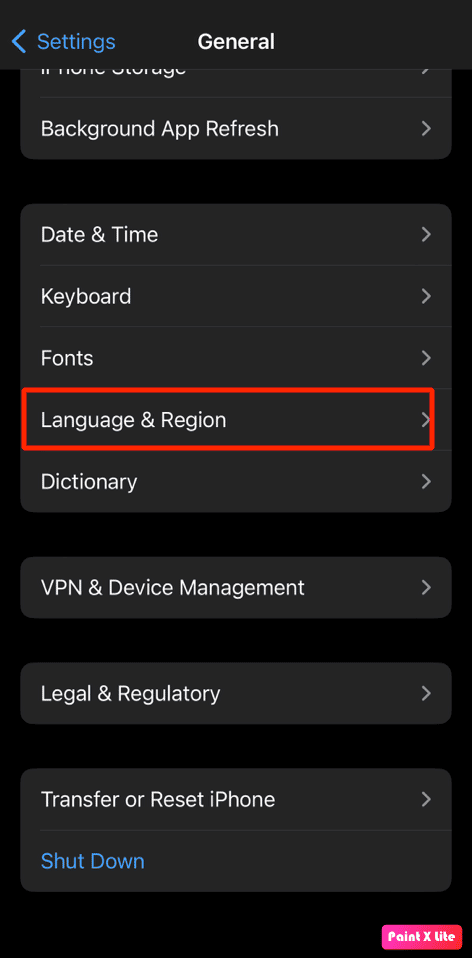
3. Stellen Sie dann die andere Region ein und erzwingen Sie einen Neustart Ihres iPhones.
Lesen Sie auch : So löschen Sie alle Kontakte vom iPhone 5 ohne iCloud
Methode 8: Melden Sie sich erneut auf dem iPhone an
Sie können sich auch auf Ihrem iPhone abmelden und wieder anmelden, um dieses Problem zu beheben. Um zu wissen, wie das geht, folgen Sie den angegebenen Schritten.
1. Öffnen Sie Einstellungen auf Ihrem iPhone und tippen Sie auf Apple ID > Abmelden .
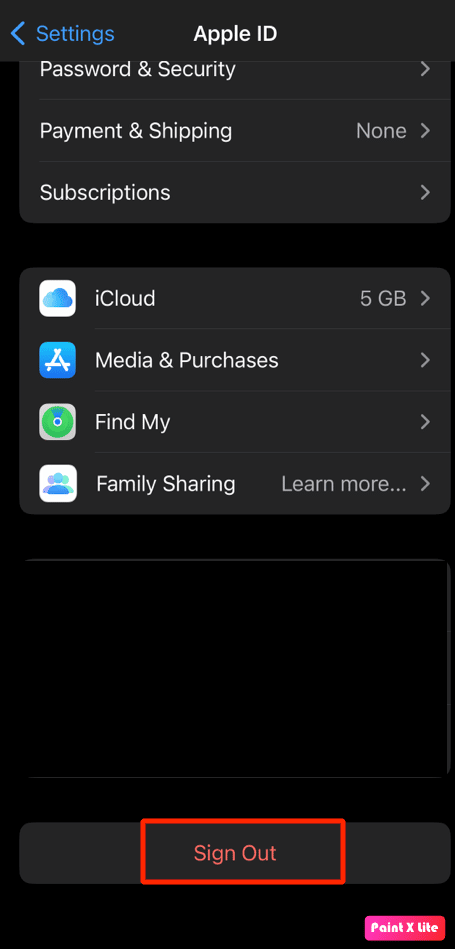
2. Geben Sie dann Ihr Apple-ID-Passwort in das folgende Popup ein.
3. Aktivieren/deaktivieren Sie im nächsten Popup-Fenster den Typ der iCloud-Daten , die Sie auf Ihr Gerät kopieren möchten, und wählen Sie die Option „ Abmelden “.
4. Melden Sie sich dann wieder bei Ihrem iCloud-Konto an.
Methode 9: Listeneinstellungen für Kontakte ändern
Durch Ändern der Listeneinstellungen für Kontakte können Sie dieses Problem lösen. Probieren Sie diese Methode aus und befolgen Sie die angegebenen Schritte.
1. Starten Sie die Telefon- App und tippen Sie auf die Option Kontakte .
2. Tippen Sie anschließend oben links auf Listen .
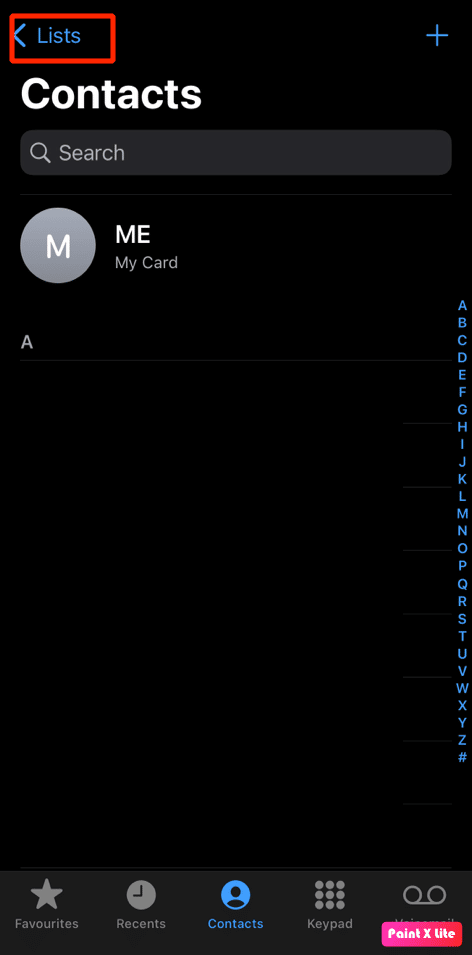
3. Deaktivieren Sie dann die Option Alle iCloud und tippen Sie oben rechts auf Fertig . Danach sollten Sie alle Kontakte sehen, die Sie auf Ihrem iPhone gespeichert haben.
4. Suchen Sie nach den fehlenden Kontakten und fügen Sie sie Ihrem Adressbuch hinzu.
5. Gehen Sie dann zu den Listeneinstellungen und wählen Sie erneut die Option Alle iCloud .
Methode 10: Starten Sie iMessages neu
Um in Textnachrichten fehlende iPhone-Kontaktnamen zu beheben, können Sie diese Methode ausprobieren. Befolgen Sie die nachstehenden Schritte, um iMessages neu zu starten.
1. Starten Sie die Einstellungen -App auf Ihrem Gerät.
2. Tippen Sie dann auf die Option Nachrichten .
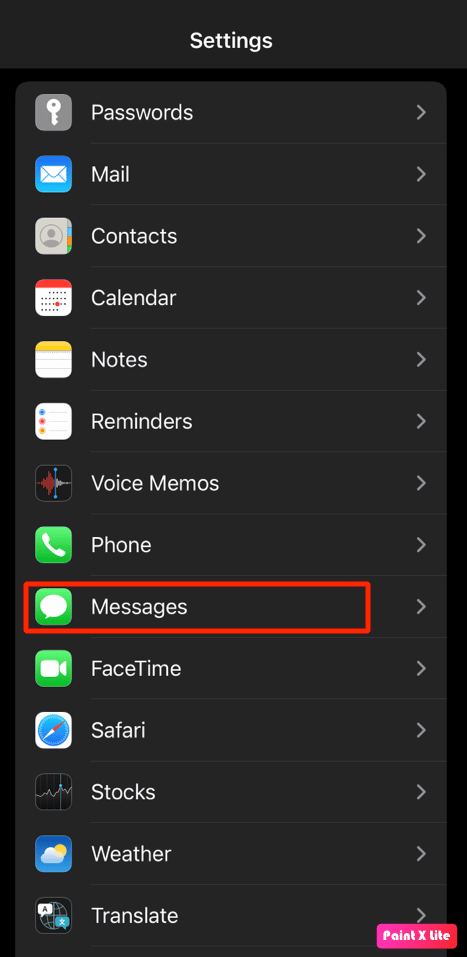
3. Deaktivieren Sie den Schalter für die iMessages- Option.
4. Als nächstes starten Sie Ihr iPhone neu.
5. Gehen Sie jetzt zur App Einstellungen und tippen Sie auf Nachrichten > iMessage , um sie wieder einzuschalten.
Lesen Sie auch : So zeichnen Sie Anrufe kostenlos auf dem iPhone ohne App auf
Methode 11: Stellen Sie das iPhone-Backup mit iTunes wieder her
Eine andere Möglichkeit, Kontaktnamen zu beheben, die aus dem iPhone-Problem verschwunden sind, besteht darin, das iPhone-Backup wiederherzustellen.
1. Starten Sie die iTunes-App auf Ihrem Macbook oder Mac und verbinden Sie Ihr iPhone über ein USB-Kabel mit Ihrem Mac .
2. Klicken Sie dann auf das Gerätesymbol oben links auf dem Startbildschirm von iTunes.
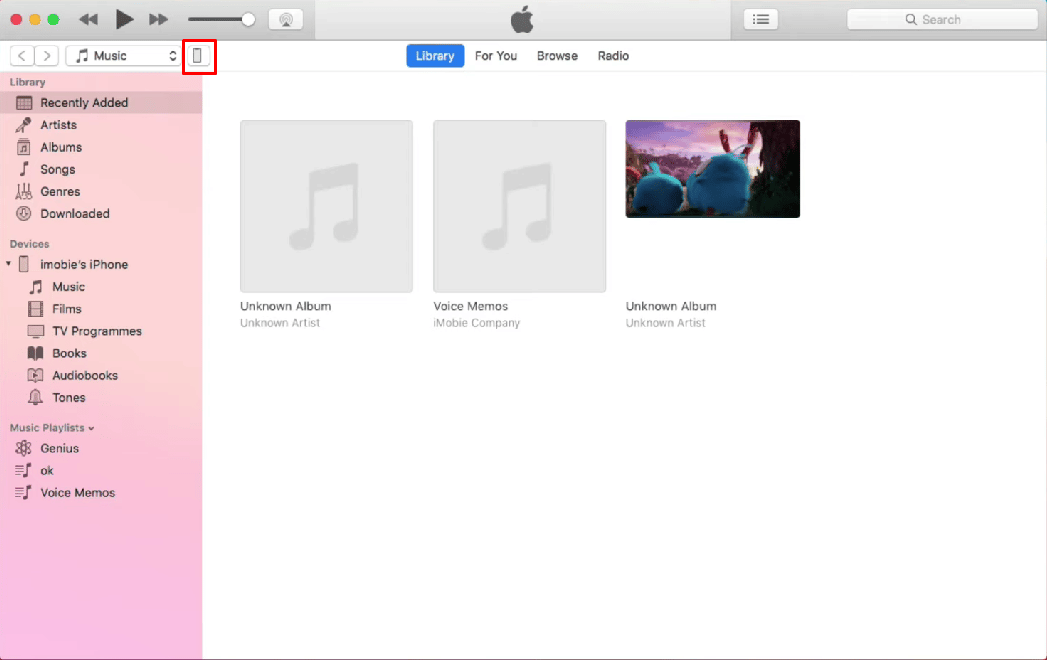
3. Klicken Sie nun im Gerätemenü auf Backup wiederherstellen… und wählen Sie dann ein vorheriges Backup aus, das Sie wiederherstellen möchten.
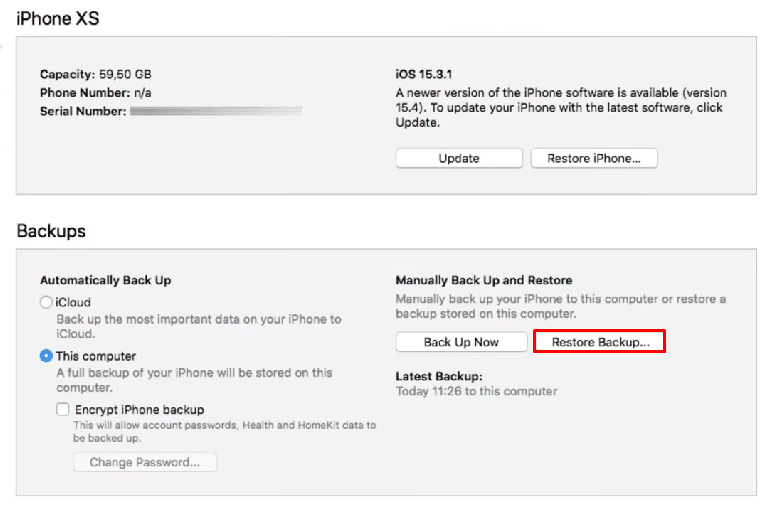
4. Um Ihr iPhone wiederherzustellen, klicken Sie auf die Option Wiederherstellen .
Nachdem Ihr Gerät erfolgreich von einer vorherigen Sicherung wiederhergestellt wurde, navigieren Sie zur Kontakte -App, um zu sehen, ob die fehlenden Kontakte zurückgekehrt sind.
Methode 12: Netzwerkeinstellungen zurücksetzen
Wenn Sie sich für diese Methode entscheiden möchten, führen Sie die folgenden Schritte aus.
1. Starten Sie die Einstellungen -App auf Ihrem Gerät.
2. Tippen Sie dann auf die Option Allgemein .
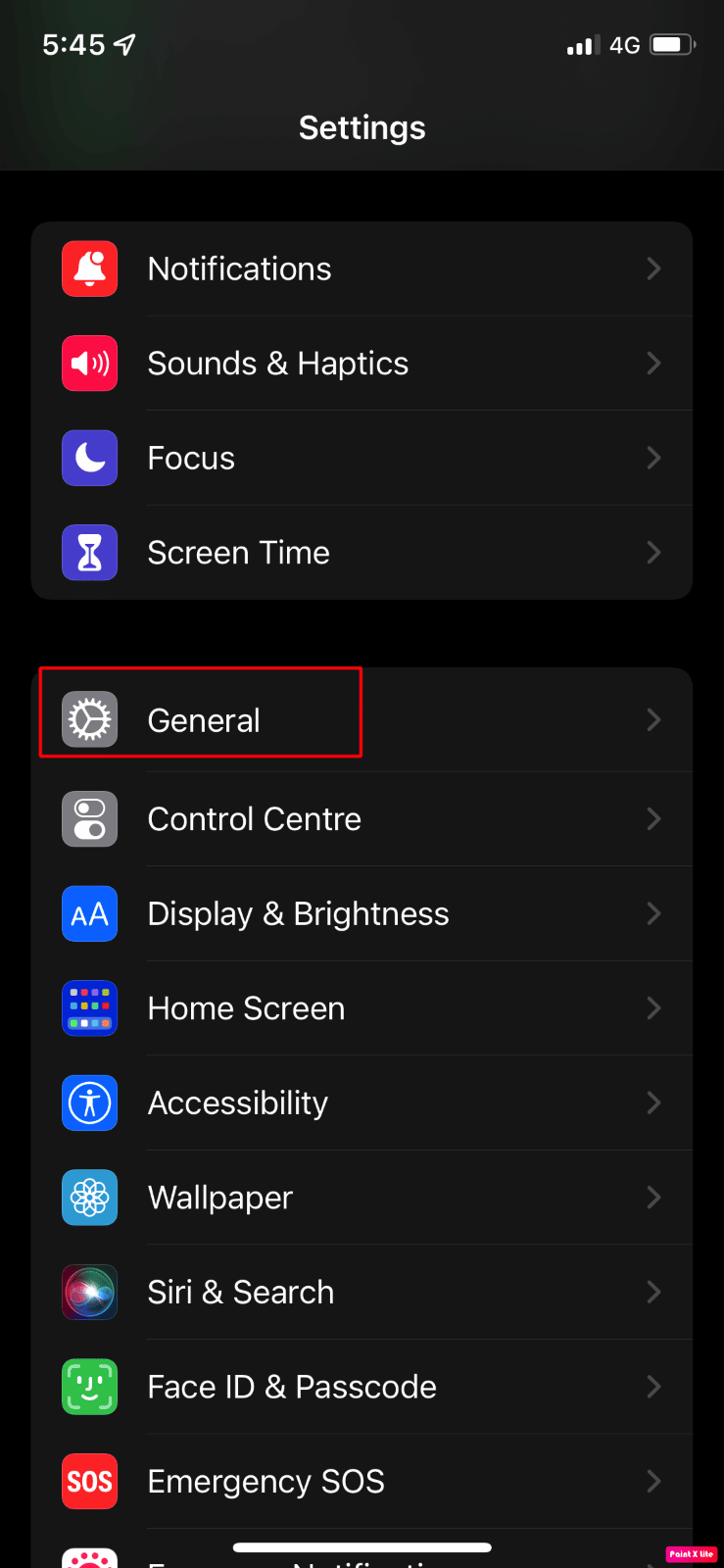
3. Tippen Sie auf die Option iPhone übertragen oder zurücksetzen .
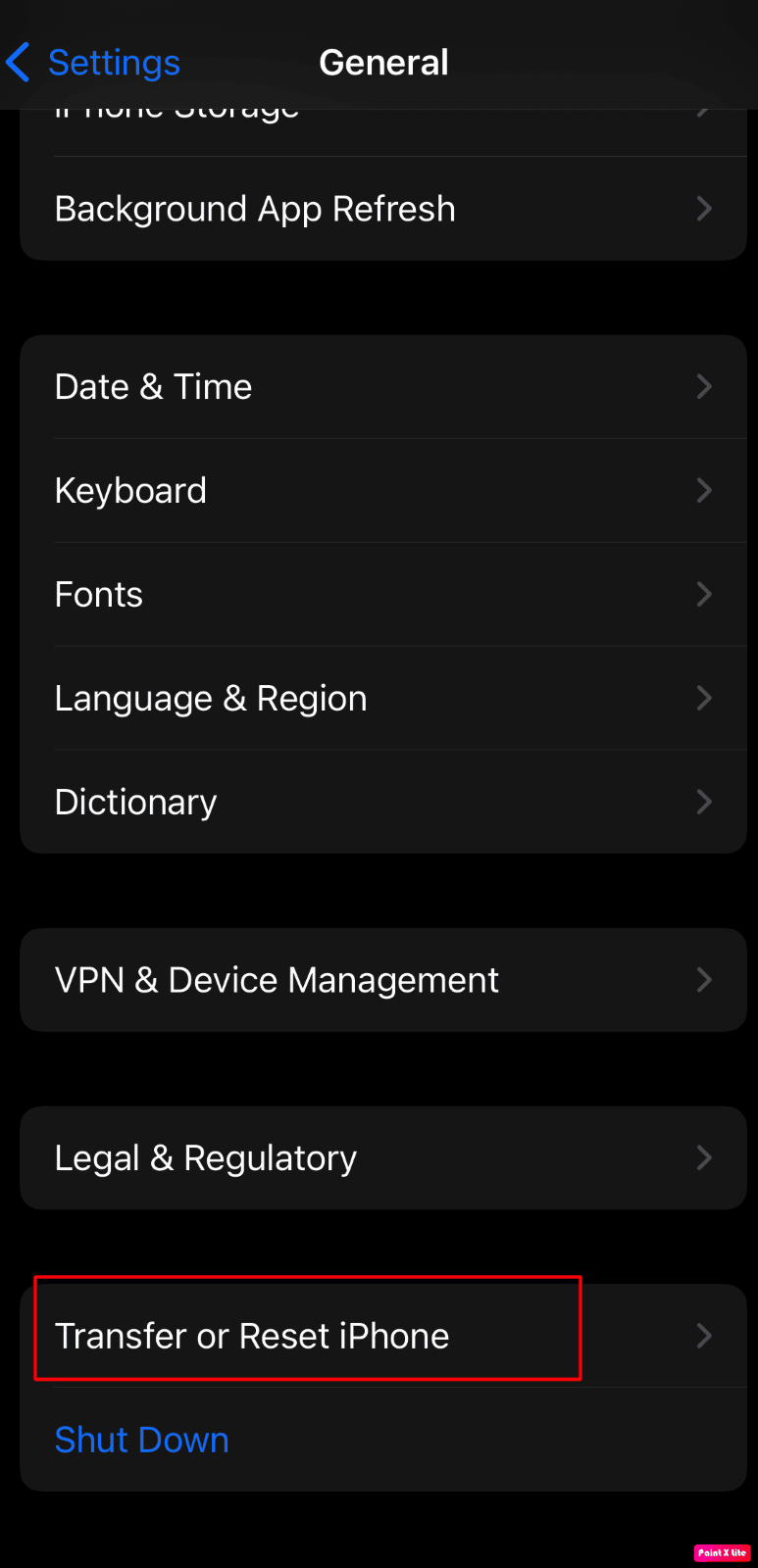
4. Tippen Sie anschließend auf Zurücksetzen> Netzwerkeinstellungen zurücksetzen .
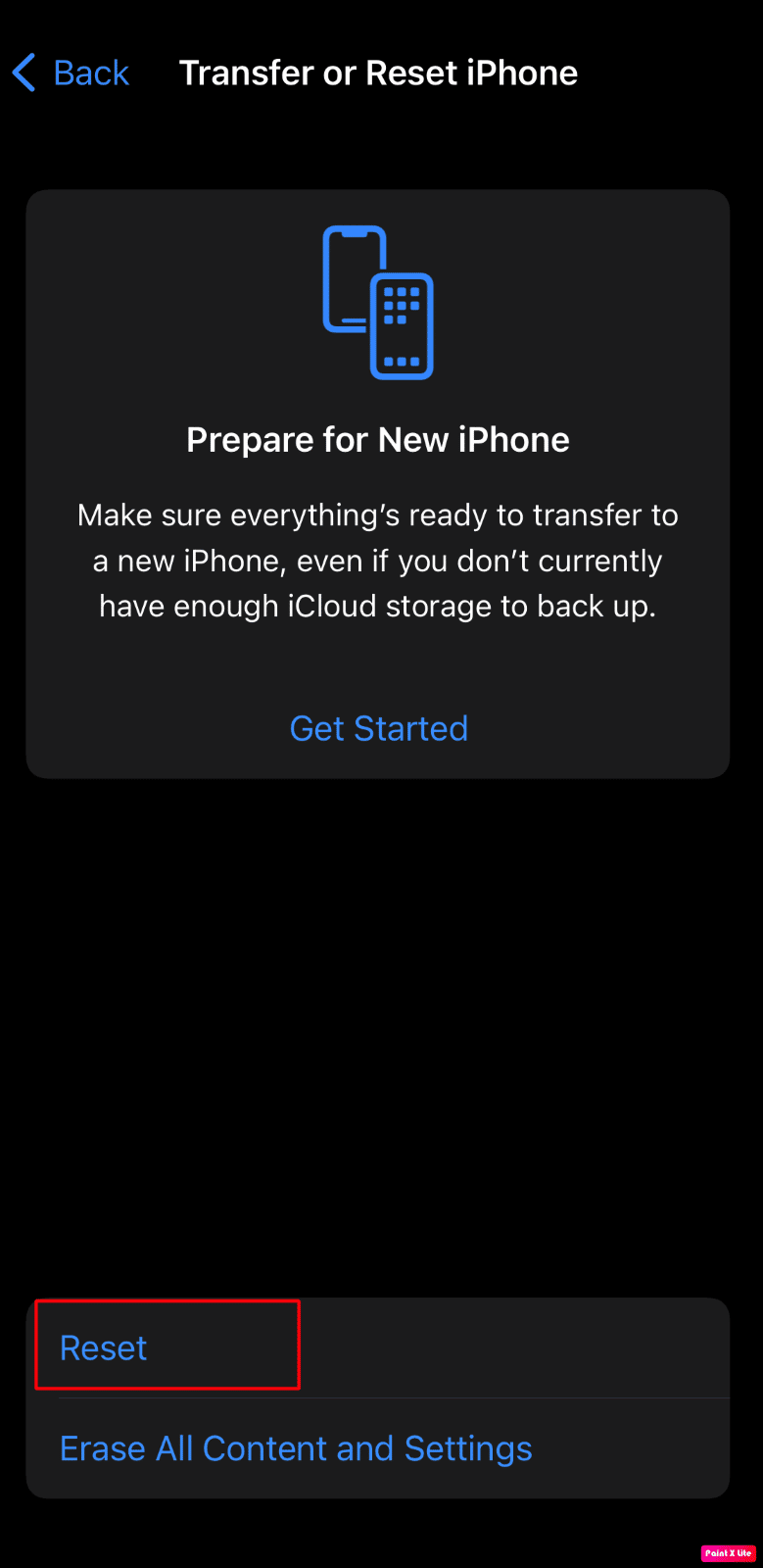
Empfohlen :
- So laden Sie ein Chromebook mit USB auf
- So beheben Sie AirPods verbunden, aber Ton kommt vom Telefon
- So finden Sie versteckte Dinge auf dem iPhone
- So kommen Sie in Ihr iCloud-Konto
Wir hoffen, dass Sie verstanden haben, wie Sie alle verschwundenen iPhone -Kontaktnamen und iPhone-Kontaktnamen, die in Textnachrichten fehlen, mit den detaillierten Schritten zu Ihrer Hilfe beheben können. Sie können uns Fragen oder Vorschläge zu anderen Themen mitteilen, zu denen wir einen Artikel veröffentlichen sollen. Schreiben Sie sie in den Kommentarbereich unten, damit wir es wissen.
